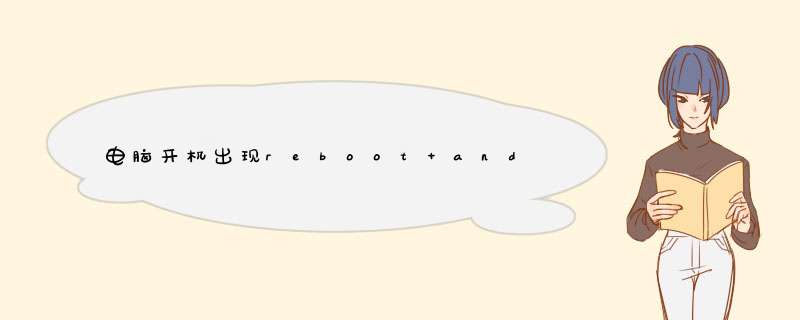
分析:电脑显示reboot and select proper boot device or Insert boot media in select boot,表示未找到启动磁盘。如果此前未曾修改CMOS启动项,则一般为硬盘出现故障如接触不良或损坏而未能通过开机通电自检,或者是硬盘主引导记录损坏,或者是主机插入非启动光盘或U盘。
处理办法:
1、关机断电开机箱,重新插拔硬盘电源线和数据线(若为笔记本电脑则只需重新插拔硬盘),再开机,按DEL键(笔记本为F2或其它)进入CMOS中BOOT选项卡,看能否检测到硬盘信息。如能则将硬盘设置为第一启动项。按F10键保存按Y键确定退出重启。
2、如果检测到硬盘但仍无法启动,则使用系统U盘或光盘启动电脑后,运行DISKGENIUS对硬盘进行检测,并重建主引导记录MBR。
3、如果以上 *** 作无效,则需要重装系统。重装系统方法很多,推荐光盘重装系统。
4、如不能检测到硬盘,则更换硬盘电源线和数据线,无效再更换硬盘,并重装系统。
5、如果CMOS中将光盘或U盘启动设置在硬盘启动之前,则需要将插入在光驱或主机USB接口上的非启动光盘或U盘取出。
1、首先,请大家右键点击桌面上显示的“计算机”应用图标,在d出的右键菜单中选择“管理”选项,进入计算机管理页面。
2、接下来,在打开的计算机管理页面中,依次双击打开左侧的“系统工具→任务计划程序→任务计划程序库→Microsoft→Windows”项目。
3、接下来,在打开的Windows子目录中,我们可以看到“UpdateOrchestrator”项,选中该项之后,我们还需要选择“Reboot”菜单。
4、接下来,我们右键选中该项菜单,然后在d出的菜单中选择“禁用”选项,点击之后即可禁用更新后自动重启服务。
5、最后,当我们再次查看该项服务的时候,状态页面中已经显示为“禁用”状态,此时,我们即可放心的更新系统,而不用担心自动重启的问题了。
欢迎分享,转载请注明来源:内存溢出

 微信扫一扫
微信扫一扫
 支付宝扫一扫
支付宝扫一扫
评论列表(0条)